小编给大家分享一下ppt中放swf不能播放的解决方法,相信大部分人都还不怎么了解,因此分享这篇文章给大家参考一下,希望大家阅读完这篇文章后大有收获,下面让我们一起去了解一下吧!
解决方法:首先点击页面顶部的“开发工具-”“其他控件”图标按钮;然后在弹出来的窗口中选择“注册自定义控件”选项;最后选择“C:\WINDOWS\system32\Macromed\Flash”目录下的“.ocx”文件即可。
本教程操作环境:windows7系统、Microsoft Office PowerPoint2010版、Dell G3电脑。
原因:没有添加控件。
首先打开需要编辑的PPT幻灯片。进入到编辑页面中。

然后在编辑的窗口中点击打开主菜单栏开发工具中的“其他控件”图标按钮。

然后在弹出来的窗口中点击打开“注册自定义控件”选项。
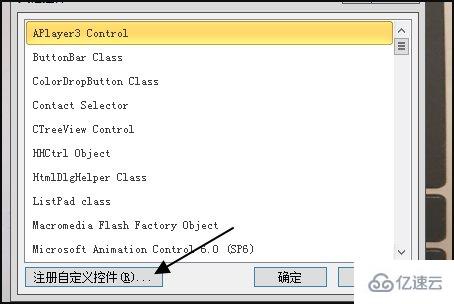
然后在弹出来的窗口中点击选择 C:\WINDOWS\system32\Macromed\Flash目录下去选择.ocx文件。
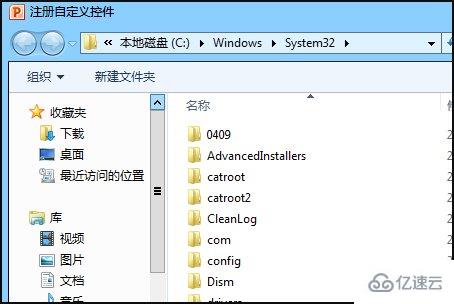
然后就完成了。
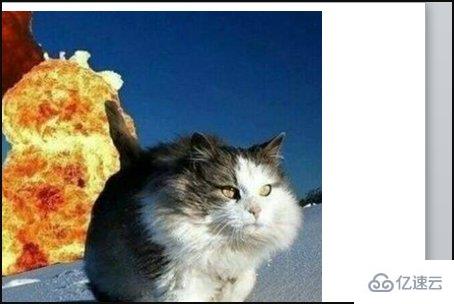
以上是“ppt中放swf不能播放的解决方法”这篇文章的所有内容,感谢各位的阅读!相信大家都有了一定的了解,希望分享的内容对大家有所帮助,如果还想学习更多知识,欢迎关注亿速云行业资讯频道!
免责声明:本站发布的内容(图片、视频和文字)以原创、转载和分享为主,文章观点不代表本网站立场,如果涉及侵权请联系站长邮箱:is@yisu.com进行举报,并提供相关证据,一经查实,将立刻删除涉嫌侵权内容。